Kā dublēt iCloud kontaktpersonas un kalendāra datus
Kas jāzina
- Lai dublētu kalendāru, dodieties uz Kalendārs > Fails > Eksportēt un dodieties uz vietu, kur vēlaties saglabāt kalendāru.
- Lai dublētu kontaktpersonas, dodieties uz Kontakti > Visi kontakti > Fails > Eksportēt > Eksportēt vCard > dodieties uz vietu, kur vēlaties tos saglabāt.
Šajā rakstā ir paskaidrots, kāpēc un kā saglabāt pašreizējo dokumentu un datu lokālo dublējumu, ko glabājat pakalpojumā iCloud operētājsistēmā OS X 10.7 (Lion) un jaunākās versijās.
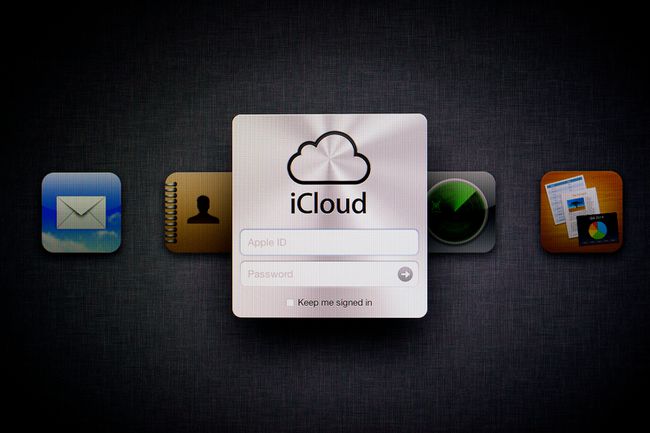
Tāpat kā jebkurš mākoņpakalpojums, iCloud ir jutīgs ne tikai pret vietējā servera problēmām, kas var izraisīt īslaicīgas darbības pārtraukumu problēmas, bet arī pret plaša apgabala starpsavienojuma problēmām, kuru dēļ tas var nebūt pieejams, kad tas visvairāk nepieciešams. Šāda veida problēmas var būt ārpus Apple kontroles. Tie var ietvert jūsu vietējo ISP, tīkla vārtejas un maršrutētājus, interneta savienojumus, peering punktus un pusduci citu atteices punktu, kas var rasties starp jums un Apple mākoņserveriem.
Kā dublēt kalendārus no sava Mac datora
iCloud glabā datus uz lietojumprogrammām orientētā sistēmā. Tas nozīmē, ka katrai lietotnei, kas izmanto iCloud, tiek piešķirta krātuves vieta, kurai jums ir tieša piekļuve; tikai šai lietotnei ir piekļuve tās krātuves vietai.
Tas nozīmē, ka jums būs jāizmanto dažādas lietotnes, lai veiktu dublēšanu jūsu vietā.
-
Palaidiet programmu Kalendārs no sava Mac datora Lietojumprogrammas mapi.
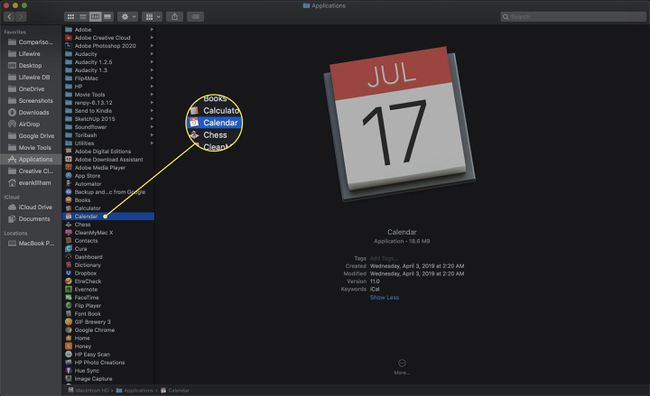
-
Ja netiek rādīta kalendāra sānjosla, kurā tiek rādīti visi atsevišķie kalendāri, noklikšķiniet uz Kalendāri pogu rīkjoslā.
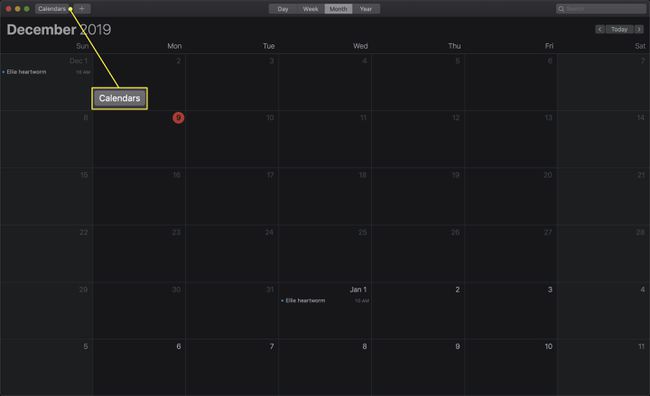
-
No Kalendārs sānjoslā atlasiet kalendāru, kuru vēlaties dublēt.
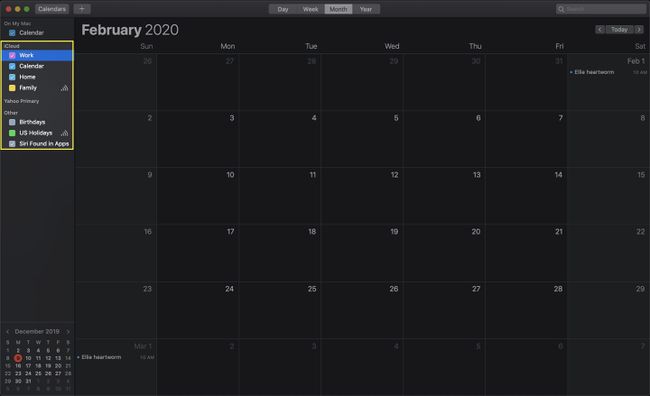
-
Saskaņā Fails izvēlnē, virziet peles kursoru virs Eksportēt opciju un noklikšķiniet uz Eksportēt parādītajā apakšizvēlnē.
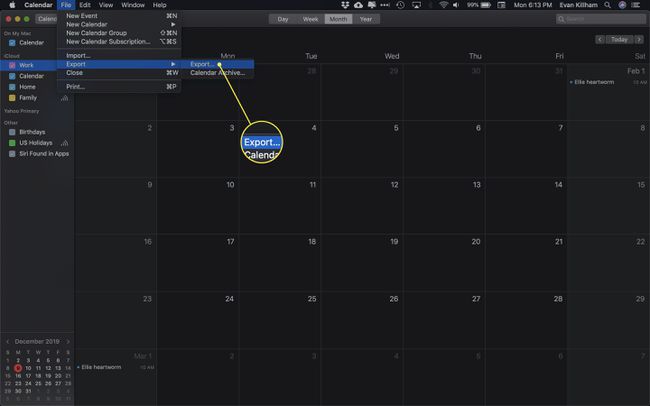
-
Izmantojiet dialoglodziņu Saglabāt, lai pārlūkotu vietu savā Mac datorā, kur saglabāt dublējumu, un pēc tam noklikšķiniet uz Eksportēt pogu.
Eksportētais fails būs iCal (.ics) formātā.

Atkārtojiet šīs darbības visiem citiem kalendāriem, kurus vēlaties dublēt.
Kā dublēt kalendārus no iCloud
Jums ir vēl viena iespēja saglabāt datus no lietotnes Kalendāri: izmantojot oficiālo iCloud vietni.
-
Dodieties uz iCloud vietne.

-
Piesakieties iCloud.

-
iCloud tīmekļa lapā noklikšķiniet uz Kalendārs ikonu.
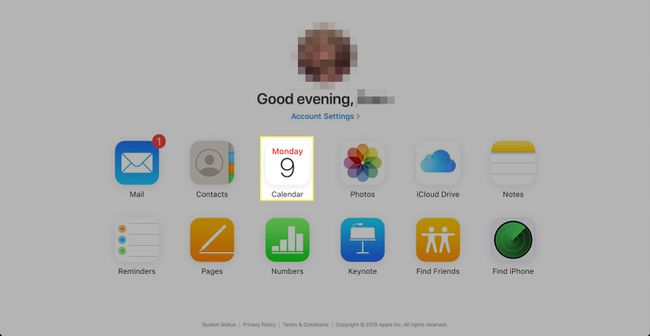
Atlasiet kalendāru, kuru vēlaties dublēt.
-
Kalendāra koplietošanas ikona pa labi no kalendāra nosaukuma tiek parādīta sānjoslā. Tas izskatās līdzīgi AirPort bezvadu signāla stipruma ikonai Mac izvēlņu joslā. Noklikšķiniet uz ikonas, lai atklātu koplietošanas opcijas atlasītajam kalendāram.
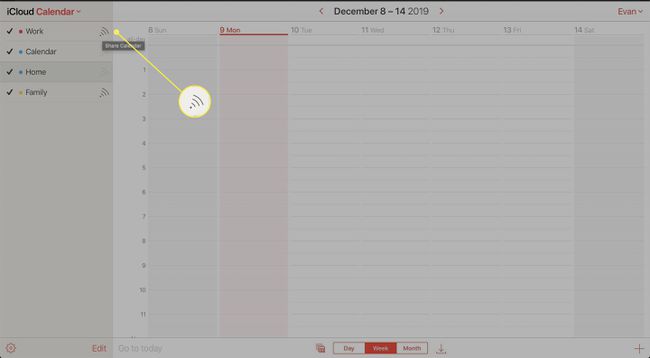
-
Atzīmējiet atzīmi Publiskais kalendārs kaste.
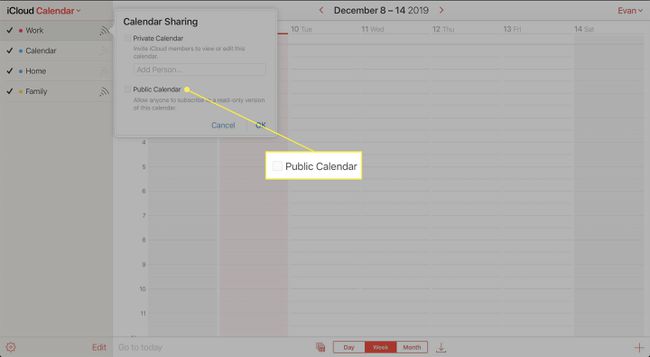
-
Klikšķis Kopēt saiti.

Ielīmējiet nokopēto URL Safari tīmekļa pārlūkprogrammas adreses joslā un nomainiet Webcal ar http.
-
Kalendārs tiks lejupielādēts jūsu norādītajā lejupielāžu mapē .ics formātā.
Kalendāra faila nosaukums var būt gara šķietami nejaušu rakstzīmju virkne. Tas ir normāli. Ja vēlaties, varat izmantot Finder, lai pārdēvētu failu; vienkārši saglabājiet .ics sufiksu.
Atkārtojiet iepriekš minēto procesu visiem citiem kalendāriem, kurus vēlaties dublēt no iCloud savā Mac datorā.
Kā dublēt kontaktpersonas no sava Mac datora
Varat arī manuāli lejupielādēt savus kontaktpersonu datus glabāšanai gadījumam, ja nepieciešams tiem piekļūt bezsaistē. Lūk, kā rīkoties.
-
Palaist Kontakti no jūsu Lietojumprogrammas mapi.
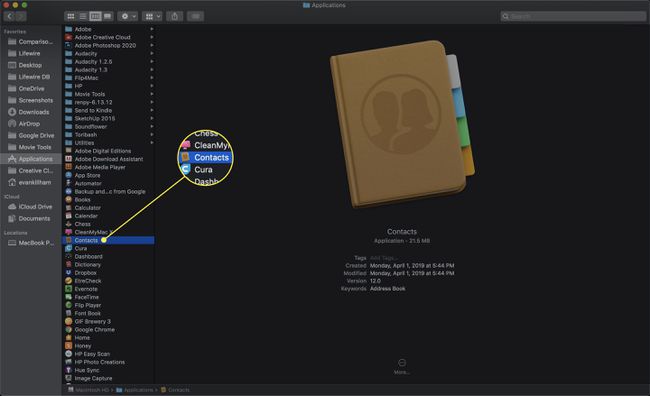
-
Ja Grupas sānjosla netiek rādīta, atlasiet Rādīt grupas saskaņā Skatīt izvēlne.
Tastatūras īsinājumtaustiņš grupu rādīšanai un paslēpšanai ir Shift+Command+1.
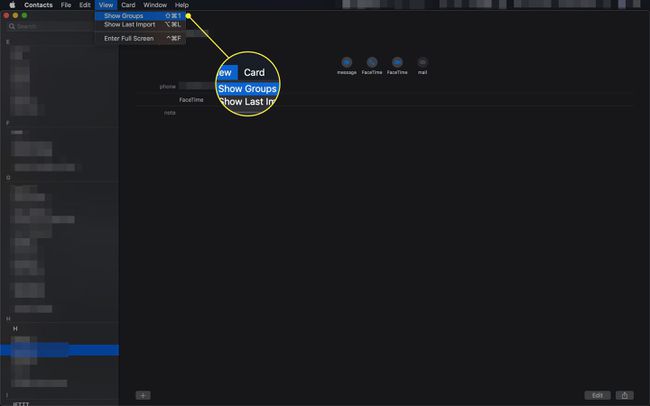
-
Klikšķis Visi kontakti lai nodrošinātu pilnīgu dublējumu.

-
Izvēlieties Eksportēt saskaņā Fails izvēlni un pēc tam noklikšķiniet uz Eksportēt vCard no apakšizvēlnes.
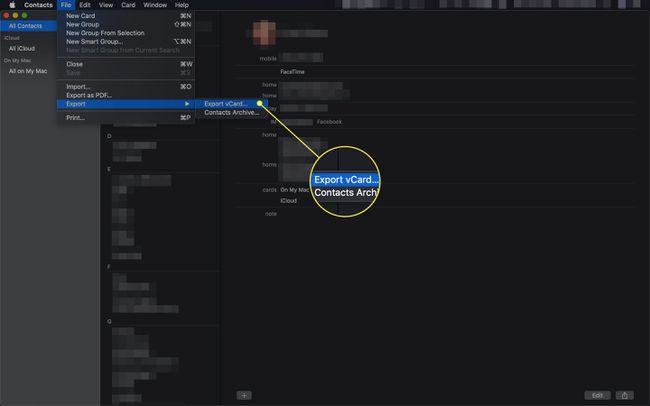
Izmantojiet dialoglodziņu Saglabāt, lai Mac datorā atlasītu vietu, kur saglabāt dublējumu.
Klikšķis Saglabāt.
Kā dublēt kontaktus no iCloud
Tāpat kā Kalendāri, varat arī dublēt savus kontaktus no iCloud vietnes.
-
Dodieties uz iCloud vietni.

-
Piesakieties iCloud.

-
iCloud tīmekļa lapā noklikšķiniet uz Kontakti ikonu.

-
Klikšķis Visi kontakti.
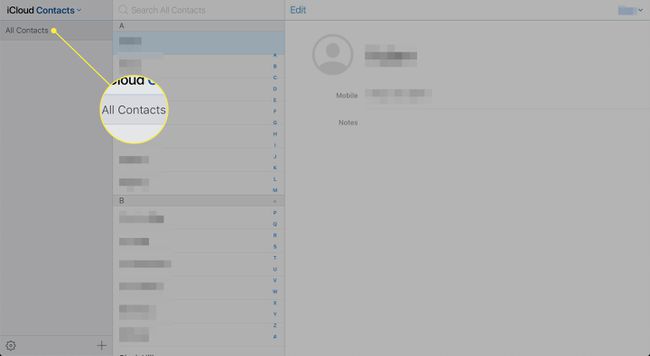
-
Noklikšķiniet uz rīks ikonu sānjoslas apakšējā kreisajā stūrī un atlasiet Izvēlēties visus un pēc tam noklikšķiniet uz rīks ikona vēlreiz.
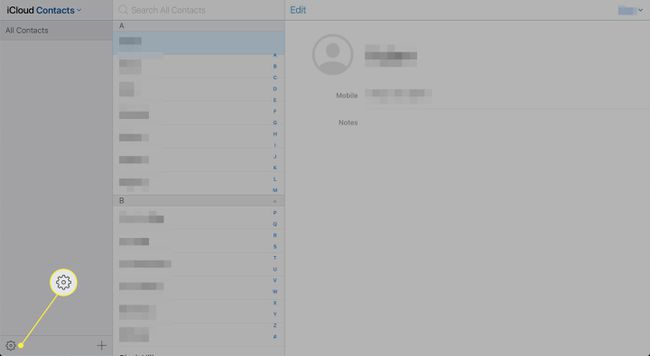
-
Uznirstošajā logā atlasiet Eksportēt vCard.
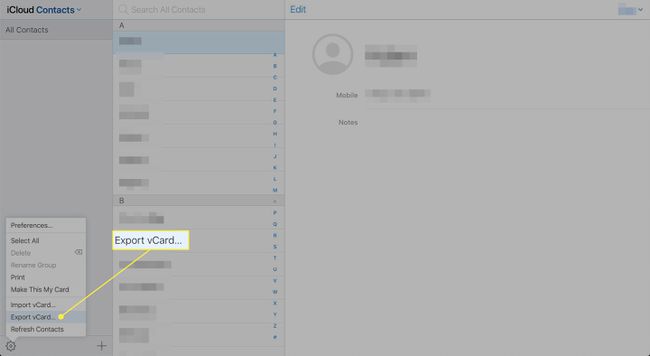
Kontaktpersonas eksportēs kontaktpersonas uz .vcf failu mapē Lejupielādes. Jūsu Mac datora kontaktpersonu lietotne var automātiski palaist un jautāt, vai vēlaties importēt .vcf failu. Varat aizvērt lietotni Kontaktpersonas savā Mac datorā, neimportējot failu.
Dublēšanas grafiks
Apsveriet iespēju dublēt savus iCloud failus kā daļu no preces rezerves stratēģija savā ikdienas praksē. Cik bieži šī procedūra jāveic, ir atkarīgs no tā, cik bieži tiek mainīti jūsu kontaktpersonu un kalendāra dati.
